Сбербанк - один из ведущих банков в России, который предлагает своим клиентам удобные и инновационные способы оплаты. Один из таких способов - оплата по qr коду. QR-код - это двухмерный штрихкод, содержащий информацию о товаре или услуге. Он позволяет быстро и безопасно осуществлять платежи, сэкономив время и исключив возможность ошибки при вводе данных.
Для настройки оплаты по qr коду Сбербанка вам понадобится мобильное приложение "Сбербанк Онлайн" и смартфон с доступом в интернет. Сначала убедитесь, что у вас установлено приложение "Сбербанк Онлайн" на вашем смартфоне. Если нет, загрузите его из официального магазина вашей операционной системы.
После установки приложения откройте его и войдите в свою учетную запись, используя логин и пароль. Если у вас еще нет аккаунта, создайте его, следуя инструкциям на экране. После входа в приложение вы увидите главный экран, где доступны различные функции, включая "Оплата по QR-коду". Нажмите на эту функцию, чтобы начать настройку оплаты.
Инструкция по настройке оплаты qr кодом Сбербанка:
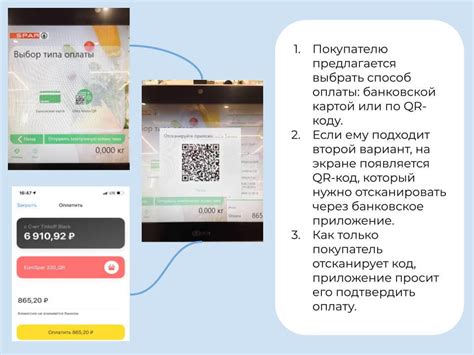
Для настройки оплаты по qr коду Сбербанка следуйте этим простым шагам:
- Зайдите в приложение «Сбербанк Онлайн» на своем мобильном устройстве.
- Выберите раздел «Оплатить».
- Выберите способ оплаты - «Сканировать QR-код».
- Наведите камеру своего устройства на qr код, на который вы хотите совершить оплату.
- Подтвердите оплату, уточните сумму платежа и данные получателя.
- Введите ваш ПИН-код или используйте идентификацию по отпечатку пальца.
- Подтвердите оплату и дождитесь уведомления об успешном совершении платежа.
Теперь вы настроили оплату qr кодом Сбербанка и можете использовать этот удобный способ оплаты при необходимости.
Откройте приложение Сбербанк Онлайн
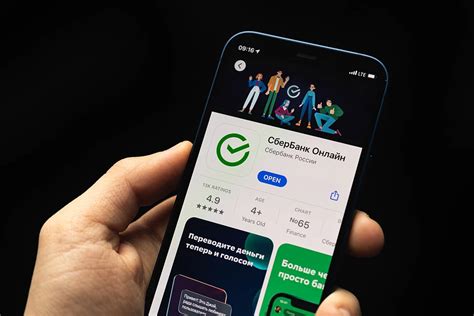
Для того чтобы настроить оплату по qr коду Сбербанка, вам необходимо открыть приложение Сбербанк Онлайн на вашем мобильном устройстве. Если у вас еще нет этого приложения, вы можете скачать его в официальном магазине приложений для своей операционной системы (App Store или Google Play).
После установки и запуска приложения Сбербанк Онлайн введите свои логин и пароль, чтобы войти в свой аккаунт.
Если вы еще не зарегистрированы в Сбербанке Онлайн, вам необходимо пройти процесс регистрации. Для этого следуйте инструкциям на экране и заполните необходимые данные.
После успешного входа в приложение вы увидите главный экран, где вам предложат выбрать тип операции. Для настройки оплаты по qr коду выберите соответствующий раздел.
В этом разделе вы увидите опции для настройки оплаты по qr коду. Следуйте инструкциям на экране и заполните необходимые данные. Вам могут потребоваться данные получателя и сумма для оплаты.
После завершения настройки вы будете готовы к проведению оплаты по qr коду Сбербанка. Теперь вы сможете сканировать qr коды и совершать платежи удобным для вас способом.
Перейдите в раздел "Оплата"
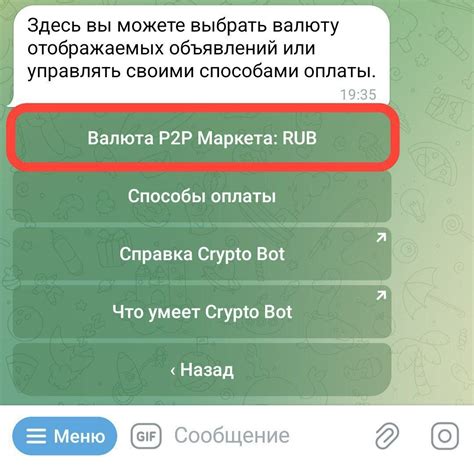
После того, как вы установили и активировали приложение Сбербанка на своем устройстве, необходимо перейти в раздел "Оплата". Для этого откройте приложение и найдите в нижней панели меню иконку со значком кошелька или надписью "Оплата". Нажмите на нее.
В разделе "Оплата" вы сможете выбрать различные способы оплаты, включая оплату по qr коду. Найдите иконку со значком qr кода или надписью "Оплата по qr коду" и нажмите на нее.
Примечание: Если вы не видите иконку оплаты по qr коду, возможно, что данная функция на данный момент недоступна в вашем регионе или для вашего типа учетной записи. В этом случае обратитесь в службу поддержки Сбербанка для получения более подробной информации.
Выберите вариант оплаты "По qr коду"
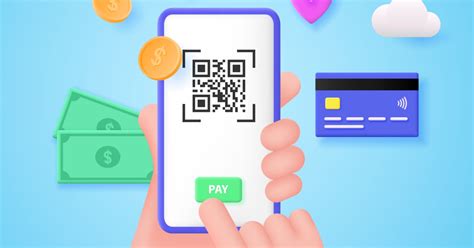
Для настройки оплаты по qr коду Сбербанка вам необходимо выбрать соответствующий вариант оплаты в приложении или интернет-банке:
- Мобильное приложение Сбербанк Онлайн: откройте приложение, войдите в свой аккаунт и выберите раздел "Оплата по qr коду". Вам потребуется использовать камеру на вашем устройстве, чтобы считать qr код счета или чека.
- Интернет-банк Сбербанк Онлайн: войдите в свой аккаунт в интернет-банке Сбербанк Онлайн и выберите раздел "Платежи и переводы". Затем выберите опцию "Оплата по qr коду" и укажите необходимые данные.
Обратите внимание, что для оплаты по qr коду вам могут потребоваться дополнительные приложения или доступ к камере на вашем устройстве. Проверьте совместимость вашего устройства с данными услугами и убедитесь, что у вас установлено все необходимое программное обеспечение.
Отсканируйте qr код и подтвердите платеж
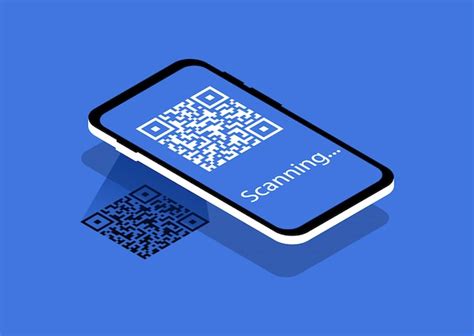
Чтобы осуществить платеж с помощью qr кода Сбербанка, вам необходимо выполнить несколько простых шагов:
Шаг 1: Откройте приложение Сбербанк Онлайн на своем смартфоне или планшете.
Шаг 2: В главном меню приложения выберите раздел "Оплата по qr коду".
Шаг 3: Наведите камеру устройства на qr код, чтобы отсканировать его.
Шаг 4: После сканирования qr кода, вам будет предложено подтвердить платеж.
Шаг 5: Проверьте информацию о платеже на экране устройства. Если все данные верны, нажмите кнопку "Подтвердить".
Шаг 6: Введите пароль или используйте Touch ID для подтверждения платежа.
Шаг 7: После успешного подтверждения платежа, вы получите уведомление о совершенной операции.
Теперь вы знаете, как настроить оплату по qr коду Сбербанка. Сделайте свою жизнь проще и удобнее, используя этот удобный и безопасный способ оплаты.